Wordでは「ページ設定」という機能があります。Word文書のフォーマットを決める最初の一歩です。「ページ設定」だけでもかなり文書を見たときの印象が変わりますので、文書の内容に即したページ設定をする必要があります。
「ページ設定」で設定できる内容
「ページ設定」で設定できる主な内容は以下のとおりです。
- 文字列の方向(縦書きか横書きか等)
- 余白の幅
- 印刷の向き(縦か横か)
- ページのサイズ(A4とかA3とか)
- 段組み(1段とか3段とか)
文字列の方向
文字列の方向のメニューは[レイアウト]タブ-[ページ設定]グループ-[文字列の方向]です。
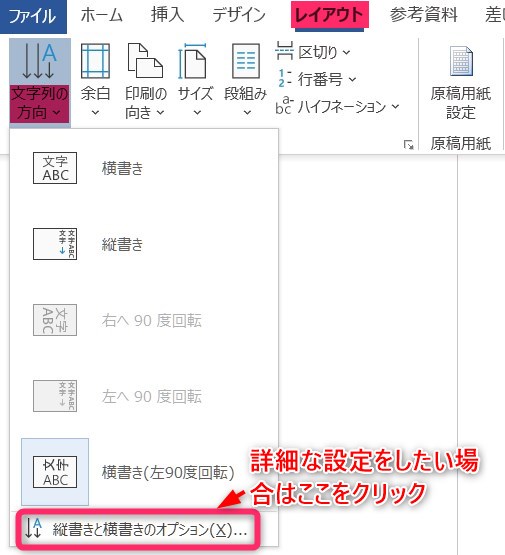
文字列の方向はビジネス文書であれば、横書きが多いのであまり意識しないかもしれませんが、いくつかの種類を選ぶことができます。主な種類は以下の3種類です。
- 横書き
- 縦書き
- 横書き(左90度回転)
以下がそれぞれの例になります。
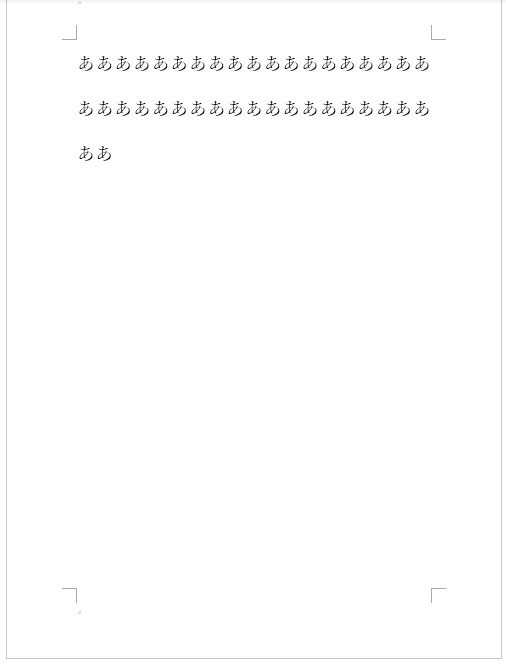
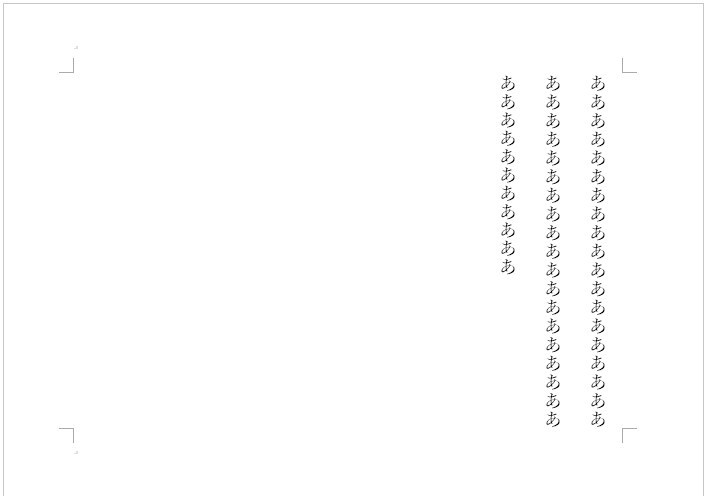
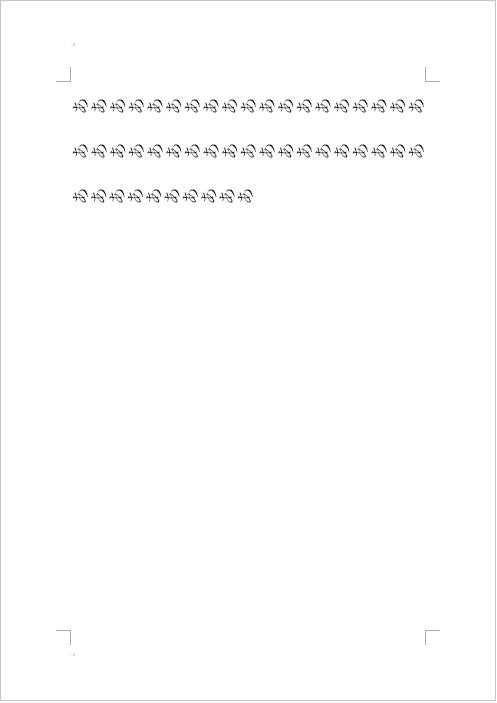
余白の幅
余白の幅のメニューは[レイアウト]タブ-[ページ設定]グループ-[余白]です。
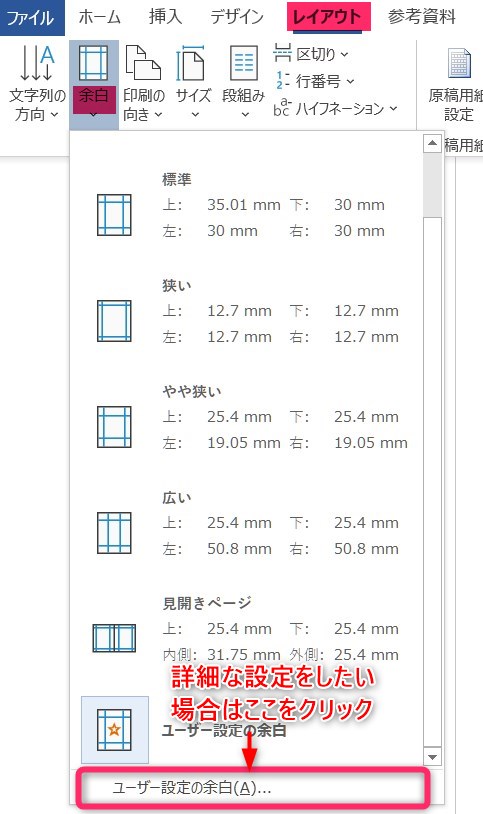
上下左右の余白を設定します。文書は余白がどの程度かによって、ギチギチ感が出たり、無駄にスペースがあるように見えたりします。見た目は段落の間隔も関係してくるので、色々試してみて、最適な余白の幅を見つけましょう。
Wordでは以下の種類が最初から選択できるようになっています。
- 標準
- 狭い
- やや狭い
- 広い
- 見開きページ
余白の設定には当然印刷の形式によっても変わってきます。Wordでは以下の種類があります。ただ、印刷するだけではなく、冊子のような形にする場合は適切に設定した方がいいと思いますが、しっかりと製本する場合は業者にお願いすることが多いと思うので、あまり意識せず「標準」でいいと思います。
- 標準
- 見開きページ
- 袋とじ
- 本(縦方向に谷折り)
- 本(縦方向に山折り)
なお、標準以外の余白設定は上下左右の余白設定ではなく、上下内側外側の余白設定になります。冊子の形になるので、当たり前と言えば当たり前ですが。
印刷の向き
印刷の向きの設定メニューは[レイアウト]タブ-[ページ設定]グループ-[印刷の向き]です。
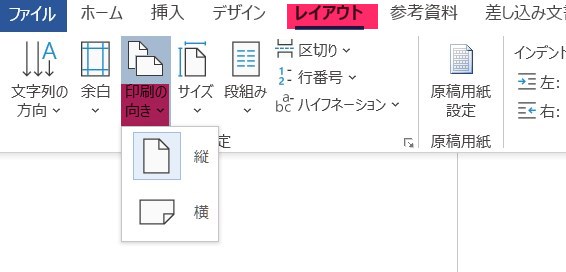
印刷の向きを設定します。用紙が縦か横かを選びます。
ページのサイズ
ページのサイズの設定メニューは[レイアウト]タブ-[ページ設定]グループ-[サイズ]です。
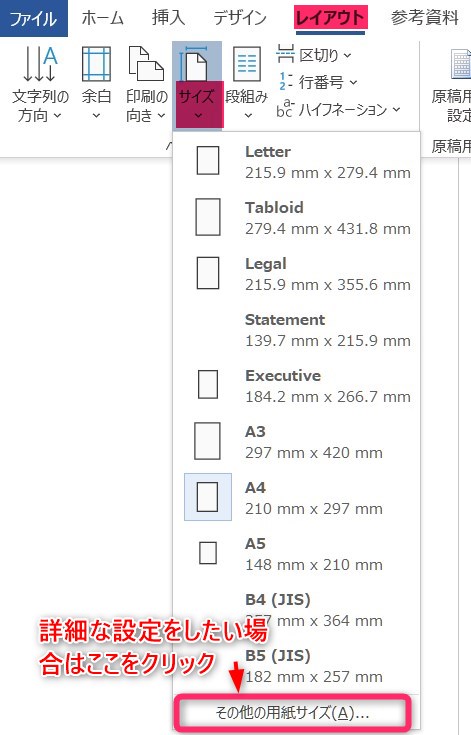
メニューの位置の図からも分かるようにA3やA4といった用紙のサイズを指定します。
その他の用紙サイズも設定できますが、通常あまり使う機会はないでしょう。
段組み
段組みの設定メニューは[レイアウト]タブ-[ページ設定]グループ-[段組み]です。
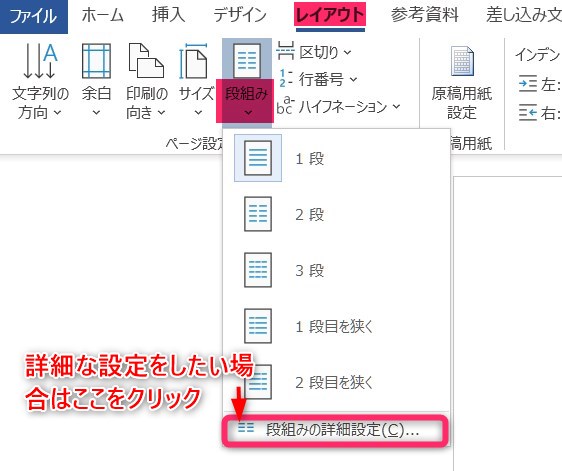
段組みって何?という人もいるかもしれませんが、例を見てもらった方が分かりやすいと思うので、2段の段組みをした場合、以下のようになります。文章の流れはまずは左半分で上から下まで行き、次に右半分で上から下に行きます。
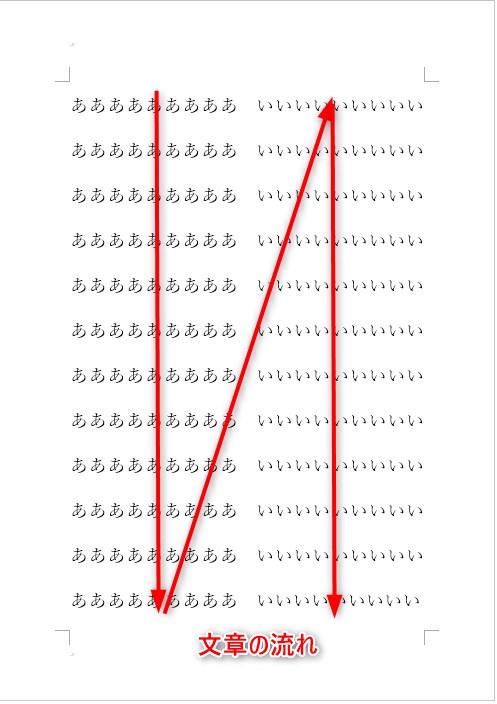
作成する文書のすべてが段組2段など決まっている場合は、文書のフォーマットを決めるときに2段で設定していいですが、一部だけ2段などの場合はフォーマットとしては1段の設定でいいと思います。
以上です。

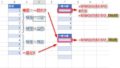

コメント